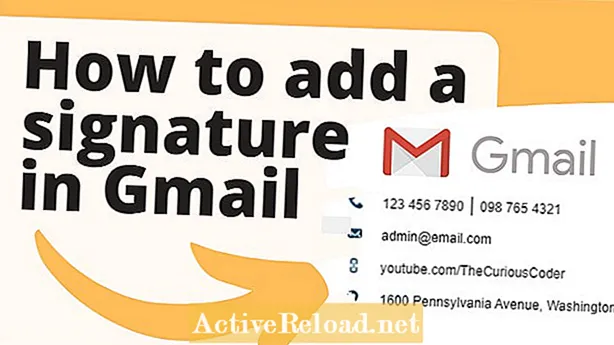Innehåll
- Avinstallerar MyWebSearch
- Ta bort MyWebSearch-kataloger
- Ta bort MyWebSearch från Windows-registret
- Bli av med MyWebSearch webbläsarverktygsfält
- Ta bort ytterligare spionprogram
Melanie är en teknisk YouTuber som älskar sociala medier och är expert på internetkultur. Hon driver också en YouTube-kanal: The Curious Coder.

Om du har MyWebSearch Toolbar, MySearchDial eller My Way Speedbar (det är samma programvara) installerat är chansen att du bara har försökt ta bort den för att inse att den inte avinstallerades helt.
MyWebSearch är en irriterande programvara som tar flera steg för att ta bort. Du kanske ursprungligen varit intresserad av programvaran eftersom den kom med gratis saker som uttryckssymboler och smileys. Men om du har gjort det till den här artikeln vet du redan att du bara behöver att den tas bort helt från din dator. Detta beror troligen på att det saktar ner din dator, installerar spårningskakor och din antiprogramvara anser att det är spionprogram.
Vundo trojanhästviruset är också relaterat till MyWebSearch. Många datoranvändare med MyWebSearch Toolbar installerat har också funnit att deras system är infekterade med Vundo-trojanen.
Avinstallerar MyWebSearch
Först vill du ta bort programmet med "Lägg till eller ta bort program". Om du redan har gjort det, gå vidare till steg 2, annars fortsätt med detta steg.
- Klicka på "Start"
- Klicka på "Kontrollpanelen"
- Klicka på "Lägg till eller ta bort program." Det kan ta en stund innan listan över program på din dator visas.
- Rulla ner i listan till "Min webbsökning".
Eftersom denna programvara är ökänd för att ha flera namn, vill du hålla ett öga på de som heter "My Way Search Assistant" eller "My Way Speedbar." Klicka på titeln på programmet du vill avinstallera och klicka sedan på "Ta bort". Ett fönster ska dyka upp och säga "Är du säker på att du vill avinstallera Min webbsökning?" Du vill fortsätta och klicka på "Ja" eller "Okej".
Ta bort MyWebSearch-kataloger
När du har avinstallerat programvaran bör du se till att den är helt borta. Det finns några extra steg du kan ta för att se till att du helt har tagit bort MyWebSearch från din dator.
MyWebSearch avinstallerar inte alltid helt när du ber din dator att bli av med den. På grund av detta måste du ta bort de återstående delarna av programmet manuellt.
Tryck på Windows-tangenten + R på tangentbordet och "Kör" -fönstret dyker upp. I det här fönstret vill du skriva följande: c: //
Klicka på "Ok"
Ett annat fönster ska dyka upp. Du vill dubbelklicka på mappen "Program Files". En gång i Program Files-mappen vill du leta efter alla mappar som heter "MyWebSearch", "My Way Search Assistant" eller "My Way Speedbar." Högerklicka på mappen och välj "Ta bort".
Visste du?
MyWebSearch erbjuder program som Smiley Central och Zwinky. Dessa kommer alla med MyWebSearch Toolbar och anses vara spionprogram. Vundo trojanhästvirus är också relaterat till MyWebSearch.
Ta bort MyWebSearch från Windows-registret
I det här steget tar du bort registernycklar, så det är viktigt att säkerhetskopiera ditt register.
Tryck på Windows-tangenten + R så att "Kör" -fönstret öppnas igen. Skriv följande: Regedit
Klicka på "Ok"
Du är nu i registerredigeraren. Klicka på plustecknet i mappen "HKEY_LOCAL_MACHINE". Klicka sedan på plustecknet bredvid mappen SOFTWARE. I den här mappen letar du efter en mapp som har "MyWebSearch" i namnet. Högerklicka på mappen "MyWebSearch" och ta bort den. När du har gjort detta öppnar du Microsoft-mappen (den finns i mappen Programvara.)
Om du ser något som säger "MyWebSearch" i Microsoft-mappen, ta bort det. När du fortfarande är i Microsoft-mappen ska du hitta en mapp som heter CurrentVersion. Klicka på plus av den mappen och i mappen CurrentVersion, leta efter en annan mapp som heter Kör. Klicka på mappen en gång. Till höger kommer vissa filer att listas. Om du ser en fil som har "MyWebSearch" i namnet, ta bort den. Du kan nu avsluta registerredigeraren.
Bli av med MyWebSearch webbläsarverktygsfält
Ett av de första tecknen du kanske har märkt om MyWebSearch är att den har ersatt din webbläsares sökfält med en egen sökmotor.
Istället för att din favorithemsida laddas när du öppnar din webbläsare hälsas du med ett MyWebSearch.
Förändringen av sökfältet och webbläsarens hemsida är det som är det värsta med det här skadliga programmet!
Du kanske inte ens har programvaran installerad och ändå ändrar dina webbläsarinställningar!
Följ stegen ovan innan du gör ändringar i din webbläsare. När MyWebSearch är borta (eller om du har bekräftat att den inte är installerad), gå till webbläsarens "tillägg"och se till att den inte är installerad där.
Du måste ändra webbläsarens startsida manuellt genom webbläsarens avsnitt "inställningar". Om din webbläsare har ett inbyggt sökfält högerklickar du på ikonen bredvid fältet för att ändra sökmotorn.
Ta bort ytterligare spionprogram
Jag rekommenderar starkt att du kör programvara för borttagning av spionprogram efteråt för att få allt du kanske har missat.
När din spyware-skanning kommer tillbaka och du har rensat allt, fortsätt och starta om datorn. Då är det allt, du är klar! Om du inte har någon programvara för borttagning av spionprogram finns det många bra du kan få gratis.